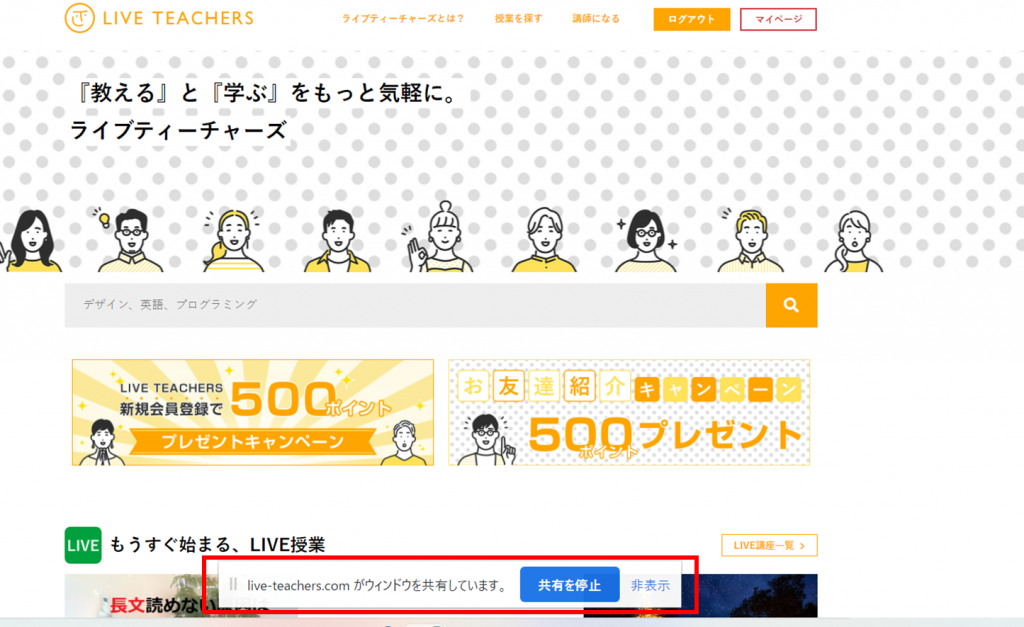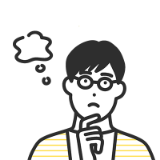授業画面の画面共有ボタンから、講師側に表示されている画面や、資料を共有することができます。
※ブラウザーはGoogle Chromeを使用してください。
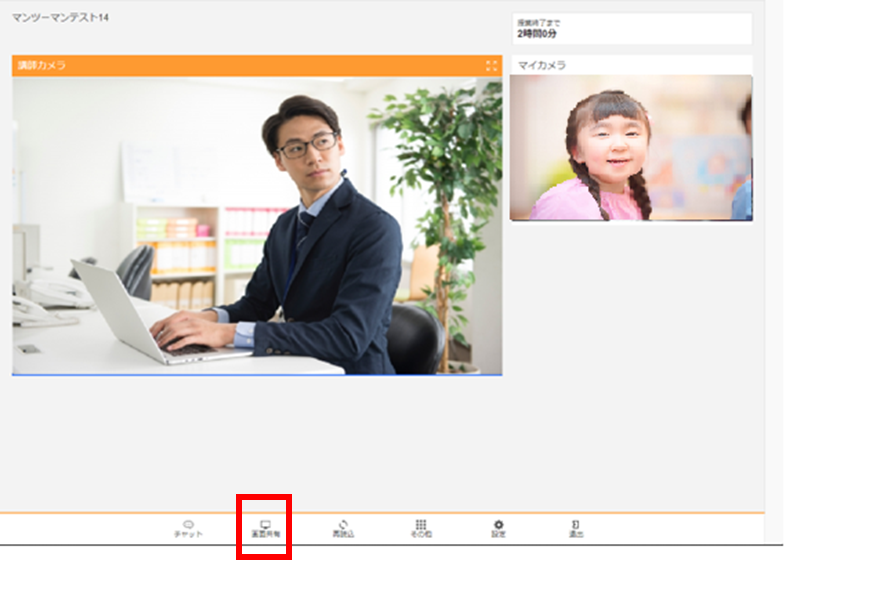
画面全体、ウィンドウ、Chromeタブの中から、お好きな共有の仕方を選択します。
画面全体 :パソコンの画面全体を画面共有したい場合に選択します。
ウィンドウ :現在開いているウィンドウ、ソフトウェアを共有したい場合に選択します。
Chromeタブ:現在開いているChromeのタブを共有したい場合に選択します。
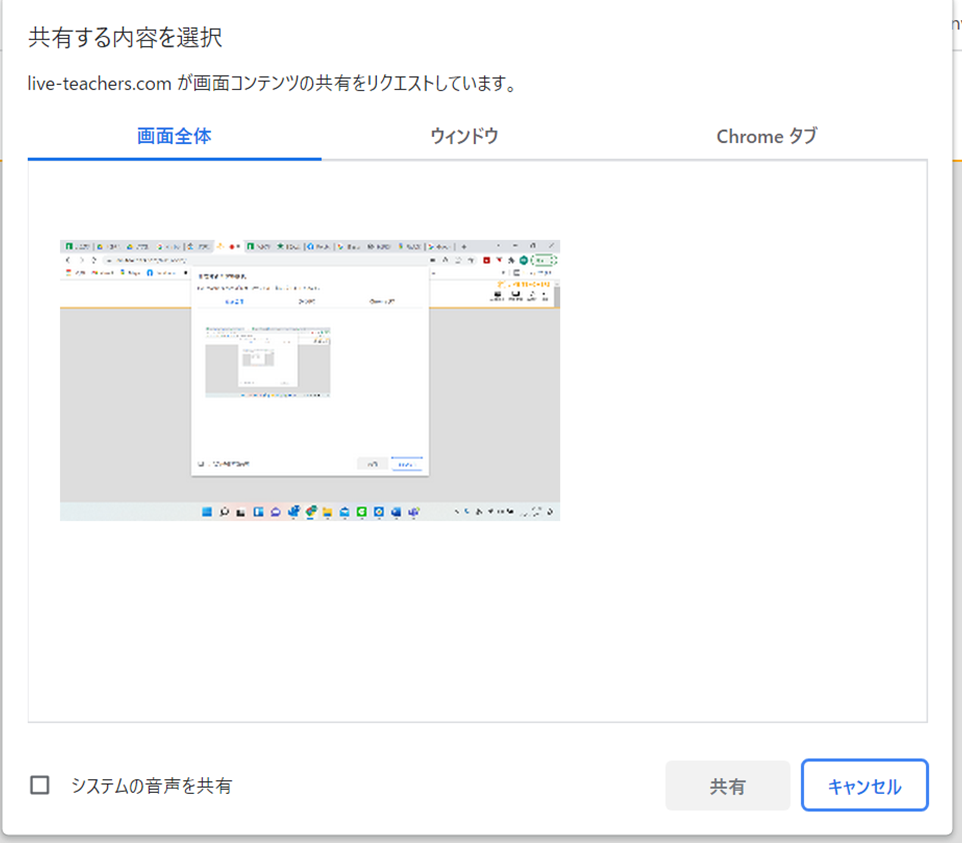
※画面を共有した際に、下記のようにミラーリング現象が起きる場合があります。こちらはバグではありませんので、パソコンに表示されている画面をライブティーチャーズの授業画面ではなく、他のページにして頂ければ解消されます。
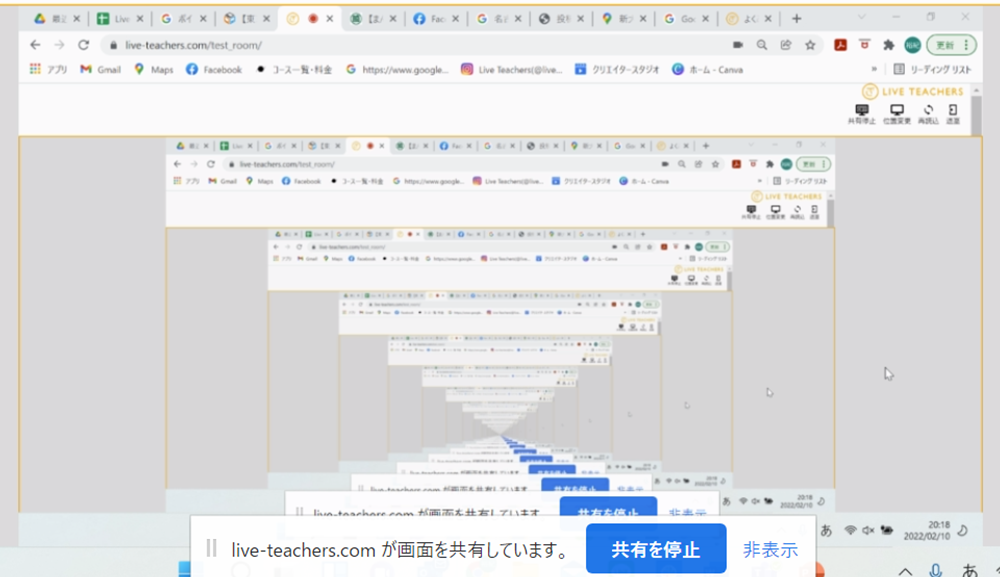
共有を止めたい場合には、共有を停止を押すと、共有を中止できます。